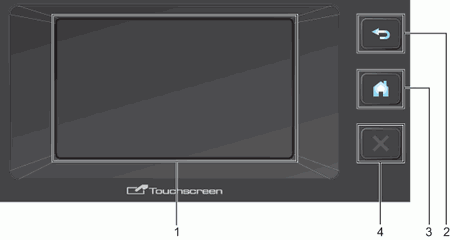При този режим са достъпни функциите за сканиране към USB, сканиране към имейл сървър и сканиране към Уеб.
LCD дисплеят показва текущото състояние на устройството, когато то не е активно.
| 1. | към USB Позволява ви да получите достъп до функцията за сканиране към USB. |
| 2. | към имейл сървър Позволява ви да получите достъп до функцията за сканиране към имейл сървър. |
| 3. | към Уеб Позволява ви да получите достъп до функцията за сканиране към Уеб. |
| 4. | Когато WLAN е активирана, индикатор с четири нива показва текущата сила на безжичния сигнал, ако използвате безжична връзка. |
| 5. | Преки пътища Позволява ви да настроите менютата с преки пътища. Освен това можете да сканирате бързо, като използвате опциите, които сте задали като пряк път.  Забележка | | Предлагат се осем допълнителни раздела за преки пътища. Можете да настроите девет менюта с преки пътища в раздела за преки пътища. |
|
| 6. | Позволява ви да получите достъп до основните настройки. |

Забележка
| • | Продуктът приема шрифта на ARPHIC TECHNOLOGY CO.,LTD. |
| • | Използват се MascotCapsule UI Framework и MascotCapsule Tangiblet, разработени от HI CORPORATION.
MascotCapsule е регистрирана търговска марка на HI CORPORATION в Япония. |